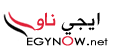اخبار التكنولوجيا، Google Chrome هو المتصفح أو البرنامج الأكثر استخدامًا، وهناك العديد من الطرق لزيادة .،10 نصائح أساسية لجعل Google Chrome أكثر أمانًا،حيث يتابع الكثير من الناس بمشاهدة ومتابعه الاخبار، و يظهر ان هذا الموضوع يرتفع معدل البحث عن التالي10 نصائح أساسية لجعل Google Chrome أكثر أمانًافي مواقع التواصل الاجتماعي و علي محركات البحث بشكل متواصل ، لذا نتابع معكم تفاصيل ومعلوماته كما وردت من المصدر المكتوب بالاعلى تابعونا لمعرفة التفاصيل الان.
Google Chrome هو المتصفح أو البرنامج الأكثر استخدامًا، وهناك العديد من الطرق لزيادة الأمان أثناء تصفح الإنترنت.
لقد جمعنا هنا أهم النصائح للبقاء آمنين. توضح الأمثلة الخاصة بنا كيفية القيام بذلك في المتصفح الرئيس، Google Chrome، ولكنه يعمل بنفس الطريقة في منافسيه.
التحقق من الأمنتتيح لك أدوات دليل الخصوصية وفحص الأمان في Google Chrome التحقق بسرعة من أن المتصفح آمن بدرجة كافية.
كيف؟ اضغط على النقاط الثلاث في الجزء العلوي الأيمن وحدد الإعدادات> الخصوصية والأمان. حدد عنصر التحكم في الأمان ثم دليل الخصوصية.تقوم المتصفحات بتخزين ملفات تعريف الارتباط التي تُستخدم، من بين أشياء أخرى، لتخصيص الإعلانات. ومع ذلك، يمكن حذف هذا.
كيف؟ افتح الخصوصية والأمان (على النحو الوارد أعلاه). حدد مسح بيانات التصفح> الأساسيات. حدد ما تريد مسحه ، مثل محفوظات الاستعراض أو ملفات تعريف الارتباط أو الملفات. بشكل افتراضي ، يتم حذف كل شيء ، ولكن يمكنك أيضًا الضغط على الفاصل الزمني لتغييره. تأكد من خلال مسح البيانات. للحصول على مزيد من الخيارات ، يمكنك تحديد خيارات متقدمة. هنا يمكنك حذف كلمات المرور المحفوظة وإعدادات مواقع الويب ، على سبيل المثال.
حظر ملفات تعريف الارتباط المستقبليةيمكنك اختيار حظر ملفات تعريف الارتباط في المستقبل.
كيف؟ افتح الخصوصية والأمان (على النحو الوارد أعلاه). حدد ملفات تعريف الارتباط وبيانات الموقع الأخرى وحدد نوع ملفات تعريف الارتباط التي تريد حفظها. يمكنك أيضًا تمكين حذف ملفات تعريف الارتباط وبيانات الموقع عند إغلاق جميع النوافذ وإرسال طلب عدم التعقب مع حركة مرور الويب الخاصة بك. يشير الأخير إلى أنك لا تريد أن يتم تعقبك. يمكنك أيضًا الانتقال إلى عرض جميع بيانات الموقع والأذونات لإدارة الملفات الفردية.
كيف؟ افتح الخصوصية والأمان (على النحو الوارد أعلاه). حدد ملفات تعريف الارتباط وبيانات الموقع الأخرى والسلوكيات المخصصة. يمكنك هنا إضافة المواقع التي يُسمح لها دائمًا (أو لا يُسمح لها مطلقًا) باستخدام ملفات تعريف الارتباط.
البحث بأمان أكثريحتوي Google Chrome على ميزة تسمى التصفح الآمن تحذرك إذا قمت، على سبيل المثال، بزيارة مواقع ويب ضارة أو تنزيل برامج خطيرة.
مسح البياناتتقوم متصفحاتنا بتخزين ملفات تعريف الارتباط التي تُستخدم ، من بين أشياء أخرى ، لتخصيص الإعلانات. ومع ذلك ، يمكن حذف هذا.
كيف؟ افتح الخصوصية والأمان (على النحو الوارد أعلاه). حدد مسح بيانات التصفح> الأساسيات. حدد ما تريد مسحه ، مثل محفوظات الاستعراض أو ملفات تعريف الارتباط أو الملفات. بشكل افتراضي ، يتم حذف كل شيء ، ولكن يمكنك أيضًا الضغط على الفاصل الزمني لتغييره. تأكد من خلال مسح البيانات. للحصول على مزيد من الخيارات ، يمكنك تحديد خيارات متقدمة. هنا يمكنك حذف كلمات المرور المحفوظة وإعدادات مواقع الويب ، على سبيل المثال.
حظر ملفات تعريف الارتباط المستقبلية ...يمكنك اختيار حظر ملفات تعريف الارتباط في المستقبل.
كيف؟ افتح الخصوصية والأمان (على النحو الوارد أعلاه). حدد ملفات تعريف الارتباط وبيانات الموقع الأخرى وحدد نوع ملفات تعريف الارتباط التي تريد حفظها. يمكنك أيضًا تمكين حذف ملفات تعريف الارتباط وبيانات الموقع عند إغلاق جميع النوافذ وإرسال طلب عدم التعقب مع حركة مرور الويب الخاصة بك. يشير الأخير إلى أنك لا تريد أن يتم تعقبك. يمكنك أيضًا الانتقال إلى عرض جميع بيانات الموقع والأذونات لإدارة الملفات الفردية.
تغيير الحقوققد يُسمح لمواقع مختلفة باستخدام بيانات الكاميرا والموقع ، على سبيل المثال. يمكنك تغيير هذا بعد ذلك.
كيف؟ افتح الخصوصية والأمان (على النحو الوارد أعلاه). حدد إعدادات الموقع وانقر فوق ما تريد تعديله.
تحكم في خصوصيتكتستخدم جميع خدمات Google نفس حساب تسجيل الدخول الذي يخزن الكثير من المعلومات عنك. لكن يمكنك التحكم في ماذا.
كيف؟ افتح حساب Google بالانتقال إلى myaccount.google.com وتسجيل الدخول. انتقل إلى البيانات والخصوصية وحدد فحص الخصوصية. انتقل من خلال المعالج واختر الخيارات التي تريد تحديدها. للتحكم بشكل أفضل ، يمكنك بدلاً من ذلك تحديد البيانات والخصوصية> بياناتك وخيارات الخصوصية. هنا يمكنك رؤية ما قمت به وتمكين أو تعطيل ميزات مختلفة.
تأمين كلمات المرور الخاصة بكنظرًا لمقدار المعلومات الحساسة التي يتم الوصول إليها من خلال حسابك في Google ، فمن المهم أن يكون لديك كلمة مرور آمنة. يمكنك أيضًا زيادة الأمان باستخدام شيء يسمى التحقق من خطوتين. هذا يعني أنه لا يكفي الوصول إلى كلمة مرور لتسجيل الدخول على جهاز جديد ، بل تحتاج أيضًا إلى تأكيد تسجيل الدخول باستخدام هاتفك الجوال.
كيف؟ افتح حساب Google (على النحو الوارد أعلاه). حدد الأمان واضغط على كلمة المرور إذا كنت تريد تغييرها. يمكنك أيضًا النقر فوق التحقق من خطوتين واتباع التعليمات لزيادة الأمان.
قم بتحديث رقم هاتفكللتأكد من أنه يمكنك دائمًا الوصول إلى حساب Google الخاص بك ، من المهم أن تكون قد أدخلت معلومات الاسترداد الصحيحة. هذه هي أرقام الهواتف وعناوين البريد الإلكتروني التي يمكنها استعادة التحكم في حسابك إذا حدث شيء ما. تأكد من صحة هذه المعلومات!
كيف؟ افتح حساب Google (على النحو الوارد أعلاه). حدد الأمان وانقر فوق Recovery phone و Recovery email للتحقق منها وتحديثها.
افتح مركز الإعلاناتبالطبع ، من الأمور المهمة التحكم في الإعلانات في Google. يمكنك القيام بذلك في مركز الإعلانات الخاص بشركتك.
كيف؟ افتح حساب Google الخاص بك (على النحو الوارد أعلاه). حدد البيانات والخصوصية وانتقل لأسفل إلى الإعلانات المخصصة. يمكنك هنا اختيار المعلومات التي سيتم استخدامها في إعلاناتك المخصصة بطرق مختلفة.
تفاصيل اكثر من المصدر الان
نشير الى ان هذه هي تفاصيل 10 نصائح أساسية لجعل Google Chrome أكثر أمانًا،وتم نقلها من بوابة الوفد نرجوا بأن نكون قد وفقنا بإعطائك التفاصيل والمعلومات الكامله .